Hur man fixar Red Dead Redemption 2 lång laddningstid
Miscellanea / / September 08, 2022
2018-talet Red Dead Redemption 2 är ett annat bäst i klassen och populärt action-äventyrsvideospel för flera spelare från Rockstar Games. Det är ett tredje inlägg i Red Dead-serien som också är en prequel till 2010-talets Red Dead Redemption (del 1). Denna berättelserika västerländska äventyrstitel med öppen värld har älskats så mycket av spelarna och kritikerna. Samtidigt blir många spelare frustrerade över Red Dead Redemption 2 Long Loading Time-frågan.
Nu, om du också är ett av offren för att stöta på ett sådant problem på din Windows-dator, oroa dig inte. Här har vi lyckats ge dig ett par möjliga lösningar som borde komma väl till pass. Även om det kan ta lite tid att installera spelet på en hårddisk (HDD) att laddas in i menyn eller sessionen, rapporterar flera hävdar att laddningstiden blir tillräckligt långsam vilket nästan tar runt 5-8 minuter eller så vilket är ganska lång i alla fall.
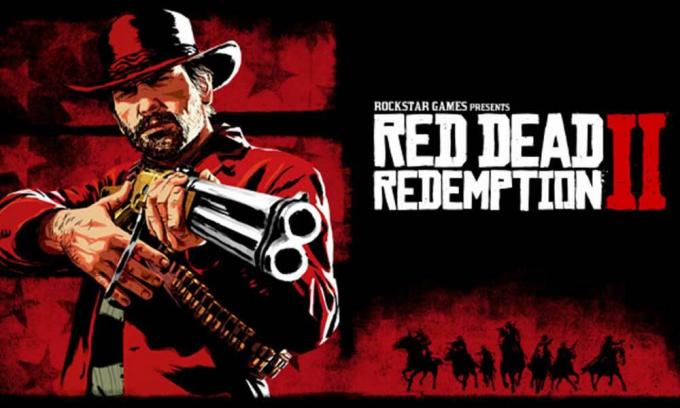
Sidans innehåll
-
Hur man fixar Red Dead Redemption 2 lång laddningstid
- 1. Prova att koppla från och återansluta Internet
- 2. Avsluta högt minne med hjälp av processer
- 3. Ta bort skräp eller tillfälliga filer
- 4. Uppdatera Red Dead Redemption 2
- 5. Verifiera och reparera spelfiler
- 6. Kör Diskrensning
- 7. Kör SFC
- Fixa konsekvent laddningsskärm i RDR2 Story Mode (konsol)
Hur man fixar Red Dead Redemption 2 lång laddningstid
Medan några av de olyckliga Red Dead Redemption 2-spelarna rapporterar att de står inför problem med långsam laddning även på en SSD (Solid State Drive) som är betydligt snabbare än jämfört HDD. Om du inte känner till en SSD är det en solid-state lagringsenhet som använder integrerade kretsenheter (flashminne) för att lagra beständiga data. Så, lagrad data på SSD: n eller det installerade Windows-systemet laddas mycket snabbare och blir lyhörd än hårddisken.
Lyckligtvis finns det några felsökningsmetoder som nämns nedan som kan hjälpa dig att lösa ett sådant problem. Så, utan att slösa mer tid, låt oss hoppa in i det.
1. Prova att koppla från och återansluta Internet
Se till att koppla från och återansluta internet på din dator för att säkerställa att det inte finns några problem med nätverket alls. Om din internetanslutning är dålig eller instabil kan du försöka använda ett annat nätverk för att söka efter problemet.
Annonser
2. Avsluta högt minne med hjälp av processer
Det rekommenderas starkt att avsluta de onödiga bakgrundsuppgifterna som förbrukar högre CPU- eller RAM-resurser. Du kan följa stegen nedan för att stänga processer på systemet.
- tryck på Ctrl + Shift + Esc nycklar för att öppna Aktivitetshanteraren.

- Klicka på Processer och kontrollera vilken uppgift som kräver större resurser.
- Klicka bara på den specifika processen och välj Avsluta uppgift för att stänga den kraftigt.
- Se till att göra samma steg för varje tredjepartsappprocess som kräver större resurser.
- När du är klar, stäng Aktivitetshanteraren och starta om din dator.
3. Ta bort skräp eller tillfälliga filer
Det rekommenderas också att ta bort skräp eller temporära filer från datorn manuellt genom att följa stegen nedan. En stor mängd tillfälliga data på systemet kan i de flesta fall orsaka flera problem med att spelet startar eller ansluter till servern online. Att göra så:
- tryck på Windows + R nycklar för att öppna upp Springa dialog ruta.
- Skriv nu %temp% i fält och slå Stiga på för att öppna mappen Temporary.
- tryck på Ctrl+A för att välja alla tillfälliga filer.
- tryck på Skift+Delete tangenter och klicka sedan på Ja för att permanent ta bort alla temporära filer.
- Om vissa tillfälliga filer inte kan raderas, se till att hoppa över dessa filer.
Utför bara radera alla för förhämta och nyligen gillar också på samma sätt.
Annonser
4. Uppdatera Red Dead Redemption 2
En annan sak du kan göra är att kontrollera RDR2-uppdateringen på datorn genom att följa stegen nedan eftersom en föråldrad spelversion kan orsaka flera problem med spelets start- eller laddningsskärm vad som helst.
För Steam:
- Lansera Ånga > Klicka på BIBLIOTEK.
- Högerklicka på Red Dead Redemption 2 från den vänstra rutan.
- Välj Egenskaper > Klicka på UPPDATERINGAR från den vänstra rutan.
- Klicka på Håll alltid detta spel uppdaterat under AUTOMATISKA UPPDATERINGAR sektion.
- Gå sedan tillbaka till BIBLIOTEK > Klicka på Red Dead Redemption 2.
- Om du kan se Uppdatering klickar du på den för att installera den senaste uppdateringen.
- Vänta tills processen är klar > Starta om datorn när du är klar.
För Epic Games Launcher:
Annonser
- Öppna Epic Games Launcher > Gå till Bibliotek.
- Klicka på tre punkter ikon bredvid Red Dead Redemption 2.

- Klicka på Automatisk uppdatering till sätta på växeln.
- Om en uppdatering är tillgänglig kommer startprogrammet automatiskt att installera uppdateringen åt dig.
- Slutligen, starta om Epic Games Launcher för att tillämpa ändringarna.
För Rockstar Games Launcher:
- Öppna Rockstar Games Launcher > Klicka på Red Dead Redemption 2 från den vänstra rutan.
- Gå till inställningar meny > Klicka på Red Dead Redemption 2 under Mina installerade spel.
- Klicka nu på Aktivera automatiska uppdateringar till aktivera det.
5. Verifiera och reparera spelfiler
Det är också värt att nämna att verifiera och reparera de installerade spelfilerna på datorn så att de saknade eller skadade spelfilerna enkelt kan fixas via respektive spelstartare. Att göra så:
För Steam:
- Öppna Ånga > Gå till BIBLIOTEK.
- Högerklicka på Red Dead Redemption 2 från den vänstra rutan.
- Välj Egenskaper > Gå till LOKALA FILER.

- Klicka på Verifiera spelfilernas integritet > Vänta tills processen är klar.
- När du är klar, se till att starta om datorn för att tillämpa ändringar.
Annons
För Epic Games Launcher:
Om du använder Epic Games Launcher kan du följa stegen nedan.
- Öppna Epic Games Launcher > Gå till Bibliotek.

- Klicka på ikon med tre punkter bredvid Red Dead Redemption 2.
- Välj Kontrollera och vänta på att processen ska slutföras.
- När du är klar, se till att starta om datorn för att tillämpa ändringar.
För Rockstar Games Launcher:
- Öppna Rockstar Games Launcher på din PC.
- Logga in på kontot och gå till inställningar.
- Välj Red Dead Redemption 2 under Mina installerade spel.
- Klicka på Verifiera integritet under Verifiera spelfilens integritet.
- Vänta nu tills processen är klar och starta om datorn för att tillämpa ändringar.
- Starta slutligen klienten och kör spelet för att leta efter problemet.
6. Kör Diskrensning
Som namnet antyder är diskrensning en inbyggd funktion i Windows-systemet för att automatiskt defragmentera och rensa disklagring vad som inte är nödvändigt. Det låter dig också välja att ta bort temporära filer och annan onödig data från lagringen för att öka det lediga lagringsutrymmet överhuvudtaget. Du kan kolla denna djupgående guide.
7. Kör SFC
Du bör köra genomsökningen av systemfilskontroll på din Windows-dator för att leta efter alla möjliga eller skadade systemfiler och återställa dem. Att göra så:
- Klicka på Start meny och typ cmd.
- Nu, Högerklicka på Kommandotolken från sökresultatet.
- Välj Kör som administratör > Klicka på om du uppmanas till det Ja för att ge administratörsbehörigheter.
- CMD-fönstret öppnas nu > Skriv följande kommandorad och tryck Stiga på för att köra det:
SFC /scannow

- Vänta tills processen är klar.
- När du är klar, starta bara om din dator för att ändra effekter omedelbart.
Fixa konsekvent laddningsskärm i RDR2 Story Mode (konsol)
Enligt en lösning av Rockstar Games Support, kan det här specifika problemet dyka upp om spelet inte sparades korrekt på lagringsplatsen. Du kan följa stegen nedan för att spara speldata ordentligt och det är så laddningstiden kan minska drastiskt eller inte fastna i 50% på laddningsskärmen.
- Lansera Red Dead Redemption 2 > Välj Berättelse från huvudmenyn.
- Vänta i cirka tre minuter för att ladda spelet.
- Tryck på Alternativ på PlayStation (Meny på Xbox).
- Tryck ner på D-pad fyra gånger > Tryck på X på PlayStation (A på Xbox).
- Välj nu Spara > Välj en Spara Slot.
- Tryck på X på PlayStation (A på Xbox) för att bekräfta.
- Vänta i en minut för att spelet ska sparas.
- Tryck på Alternativ på PlayStation (Meny på Xbox).
- Tryck ner på D-pad fyra gånger > Tryck på X på PlayStation (A på Xbox).
- Tryck sedan höger på D-pad en gång > Tryck på X på PlayStation (A på Xbox) två gånger.
- En uppmaning bör visas på skärmen för att bekräfta om du vill ladda det sparade spelet eller inte.
- Se till att bekräfta åtgärden för att ladda det sparade spelet.
- Efter några minuter bör RDR2-spelet laddas ordentligt.
Vänligen notera: Om i fallet, "alla uppmaningar som ber dig att bekräfta laddningen av ett sparat spel" visas inte på skärmen fortfarande nu så kan du trycka på Circle-knappen på PlayStation-kontroller (B-knapp på Xbox-kontrollern) flera gånger och upprepa sedan ovanstående steg igen.
Det är det, killar. Vi antar att den här guiden var till hjälp för dig. För ytterligare frågor kan du kommentera nedan.


